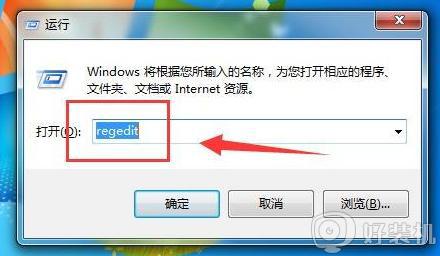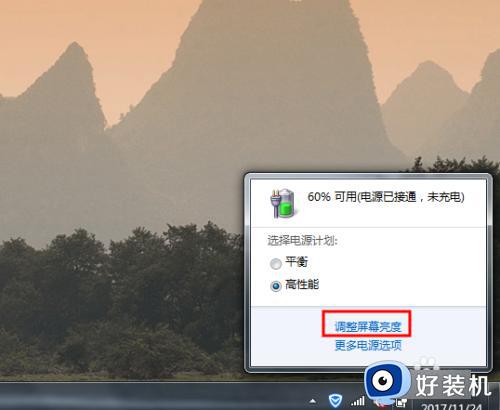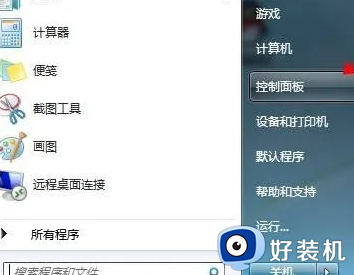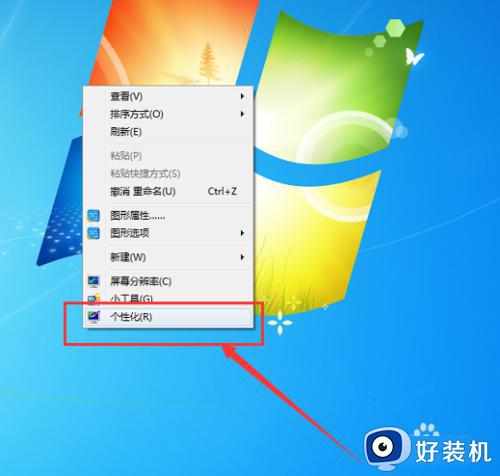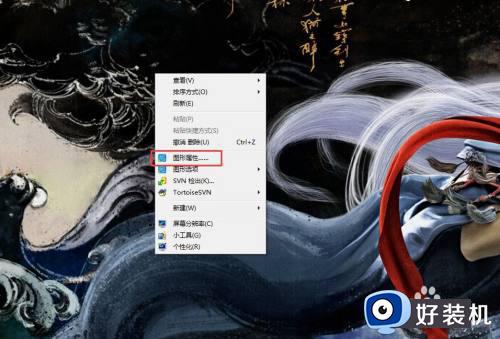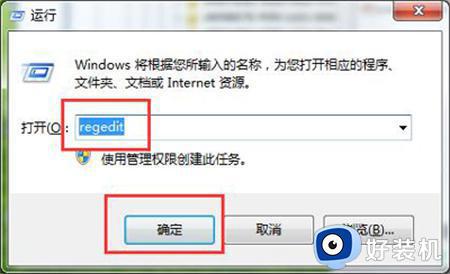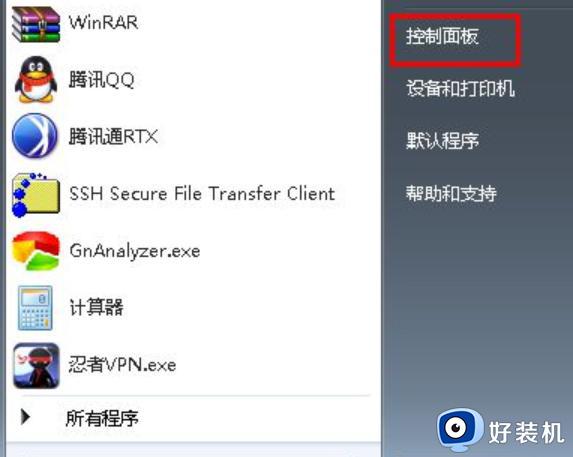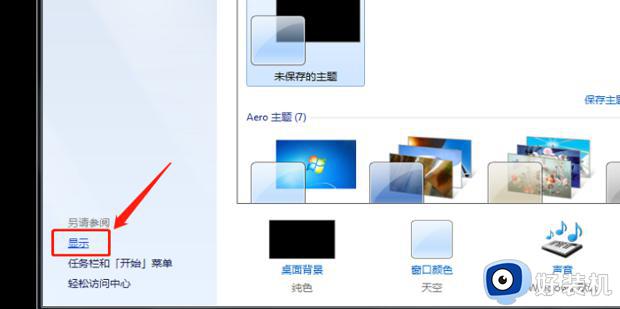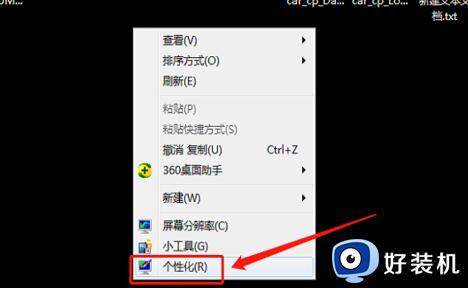win7电脑无法调节屏幕亮度如何解决
时间:2022-01-12 11:05:23作者:xinxin
我们在日常使用官网win7电脑的时候,对于外界光线的影响,用户可以通过调节电脑显示屏的亮度来适应,可是最近有些用户想要对自己win7电脑的亮度进行调整时,却总是无法调节成功,面对这种情况应该如何解决呢?接下来小编就来告诉大家win7电脑无法调节屏幕亮度解决方法。
推荐下载:win7精简版下载64位
具体方法:
1、按下win+r打开运行窗口
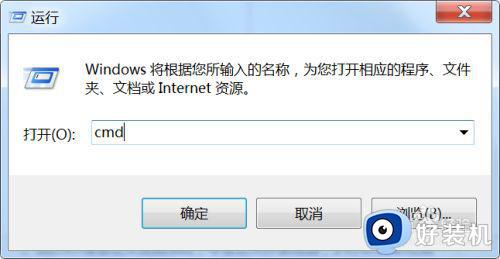
2、输入“regedit”点击确定
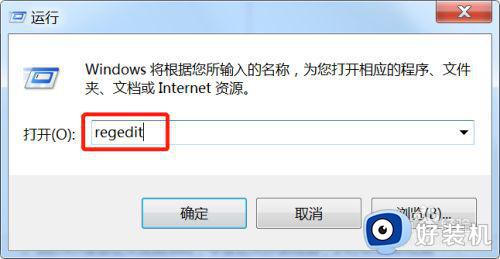
3、进入“注册表编辑器”页面,按序打开:“HKEY_LOCAL_MACHINESYSTEMControlSet001ControlClass{4d36e968-e325-11ce-bfc1-08002be10318}000"
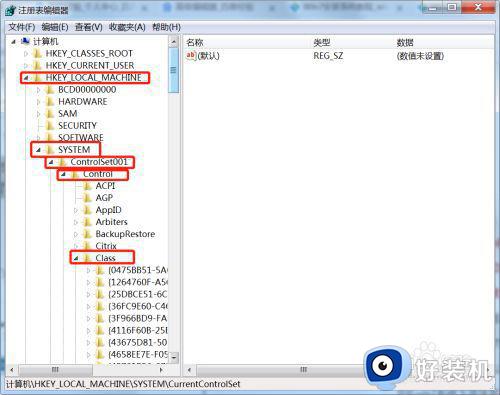
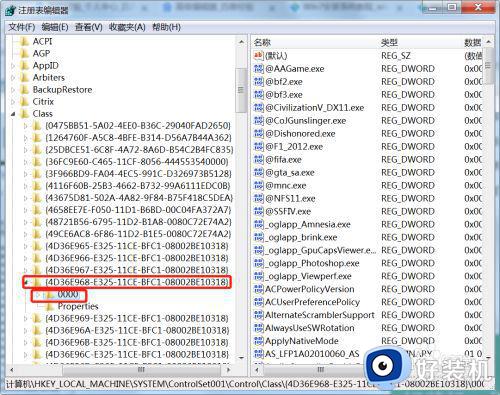
4、点击0000,在右侧找到并双击打开“KMD_EnableBrightnessInterface2”,并把数值数据改为“0”
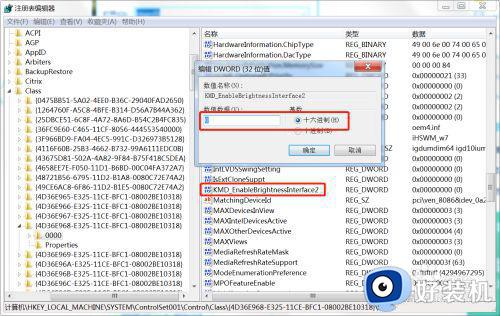
5、重启电脑即可
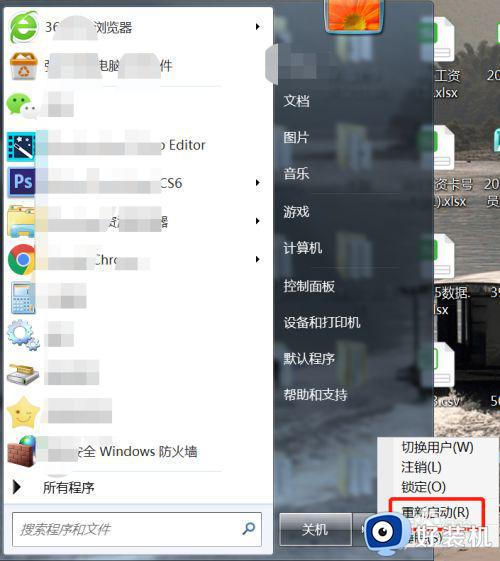
上述就是关于win7电脑无法调节屏幕亮度解决方法了,有遇到这种情况的用户可以按照小编的方法来进行解决,希望能够帮助到大家。
相关教程:
win7显示里没有亮度调节